Apple Vision Pro – Benutzerhandbuch
- Herzlich willkommen
-
- Suchen nach Einstellungen
- Verbinden der Apple Vision Pro mit dem Internet
- Anmelden mit deinem Apple Account auf der Apple Vision Pro
- Verwenden von iCloud auf der Apple Vision Pro
- Festlegen eines Codes und Verwenden von Optic ID
- Verbinden von Bluetooth-Geräten
- Verwenden von AirDrop
- Verwenden der Familienfreigabe
-
- Ändern der Mitteilungseinstellungen und der Töne auf dem Gerät
- Festlegen von Datum, Uhrzeit, Sprache und Region
- Ändern des Gerätenamens
- Ändern der Darstellung von Text und Fenstern
- Sehen von Personen in deinem Umfeld bei immersiven Erlebnissen
- Sehen deines Magic Keyboard während der Immersion
- Verwenden der Apple Vision Pro in einem Flugzeug oder Zug
- Aktualisieren von Apps im Hintergrund
- Festlegen von Inhaltsbeschränkungen in „Bildschirmzeit“
- Erlauben des Gastzugriffs auf deine Apple Vision Pro
-
- Bücher
- Kalender
- Aufnahme
- Uhr
- Die Dinosaurier
- Home
-
- Einführung in die App „Keynote“
- Erstellen und Verwalten von Präsentationen
-
- Verwenden von 3D-Objekten
- Anzeigen deiner Persona während einer Präsentation
- Hinzufügen eines Bildes, Videos oder einer Bildergalerie
- Hinzufügen und Bearbeiten einer Form
- Hinzufügen und Bearbeiten von Zeichnungen
- Ausrichten von Objekten
- Gruppieren, Sperren und Skalieren von Objekten sowie Anordnen auf Ebenen
- Ändern der Darstellung eines Objekts
- Erstellen einer interaktiven Präsentation durch Hinzufügen verlinkter Objekte
-
- Hinzufügen oder Löschen einer Tabelle
- Ändern der Darstellung einer Tabelle
- Hinzufügen und Bearbeiten der Zelleninhalte
- Bedingte Markierung von Zellen
- Hinzufügen oder Ändern eines Diagramms
- Ändern der Darstellung von Datenreihen
- Hinzufügen von Legenden, Gitternetzlinien und anderen Markierungen
- Ändern der Darstellung von Diagrammtexten und Beschriftungen
- Hinzufügen von Animationen und Übergängen
- Prüfen der Rechtschreibung, Ersetzen von Wörtern und Hinzufügen von Kommentaren
- Senden oder Freigeben einer Präsentation
- Karten
-
- Einrichten der App „Nachrichten“
- Senden und Empfangen von Nachrichten
- Hinzufügen von Fotos, Stickern und mehr
- Zurückrufen, Bearbeiten und Löschen von Nachrichten
- Verfolgen von Nachrichten und Konversationen
- Zusammenarbeiten in der App „Nachrichten“
- Senden und Anfordern von Geldbeträgen mit Apple Cash
- Ändern von Mitteilungen
- Blockieren von Nachrichten
- Achtsamkeit
-
- Wiedergeben von Musik
- Steuern der Wiedergabe
-
- Apple Music abonnieren
- Anhören von verlustfrei komprimierter Musik (Format „Lossless“)
- Anhören von Dolby Atmos-Musik
- Apple Music Sing
- Suchen nach neuer Musik
- Hinzufügen von Musiktiteln zum Offline-Anhören
- Personalisierte Empfehlungen erhalten
- Anhören von Radiosendern
- Suchen nach Musik
- Erstellen und Zusammenarbeiten an Playlists
- Verwenden von Siri für die Musikwiedergabe
- Art der Musikwiedergabe ändern
- News
- Numbers
- Pages
- Podcasts
- Erinnerungen
-
- Surfen im Web
- Ansehen von Webvideos in einer Umgebung und Anzeigen von Panoramen
- Anpassen der Safari-Einstellungen
- Öffnen und Schließen von Tabs
- Hinzufügen von Lesezeichen für beliebte Webseiten
- Anzeigen von mit dir geteilten Links
- Hinzufügen von Anmerkungen zu einer Webseite und Sichern als PDF
- Automatisches Ausfüllen von Formularen
- Laden von Erweiterungen
- Shazam
- Kurzbefehle
- Aktien
- Tipps
-
- Finden von TV-Sendungen, Filmen und anderen Inhalten
- Wiedergeben von TV-Sendungen und Filmen
- Ansehen von Apple Immersive Video und 3D-Filmen
- Ansehen von Filmen und TV-Sendungen in einer Umgebung
- Abonnieren von Apple TV+, MLS Season Pass und Apple TV-Kanälen
- Ansehen von Sportsendungen
- Kaufen von Inhalten und Verwalten deiner Mediathek
- Ändern der Einstellungen
- Sprachmemos
-
- Einführung in die Funktionen der Bedienungshilfen
- Aktivieren des geführten Zugriffs mithilfe des Bedienungshilfen-Kurzbefehls
- Ändern der Siri-Bedienungshilfenfunktionen
-
-
- Aktivieren und Einüben von VoiceOver
- Ändern der VoiceOver-Einstellungen
- Lernen von VoiceOver-Gesten
- Steuern von VoiceOver mithilfe des Rotors
- Verwenden der virtuellen Tastatur
- Verwenden von VoiceOver mit einem Magic Keyboard
- Verwenden eines Brailledisplays
- Verwenden von VoiceOver für Bilder und Videos
- Zoomen
- Anpassen der Einstellungen für die Textdarstellung
- Farben und Kontrast
- Bewegung reduzieren
- Hören, was sich in der Ansicht befindet oder eingegeben wird
- Vorlesen lassen von Audiobeschreibungen
- Eingabe via Auge
-
-
- AssistiveTouch verwenden
- Durchführen von Aktionen mit Tönen
- Durchführen von Aktionen mit den Augen
- Durchführen von Aktionen mit der Stimme
- Anpassen der Einstellungen für die Digital Crown
- Verwenden eines Zeigers für die Navigation
- Steuern des Geräts mit einer externen Tastatur
- Anpassen der AirPods-Einstellungen
- Verwenden von Stimmkurzbefehlen
- Verwenden des geführten Zugriffs
-
- Verwenden der integrierten Datenschutz- und Sicherheitsfunktionen
- Schützen deines Apple Accounts
- Erstellen und Verwalten von E-Mail-Adressen für die Option „E-Mail-Adresse verbergen“
- Sicheres Internetsurfen mit iCloud Privat-Relay
- Verwenden einer privaten Netzwerkadresse
- Verwenden von Kontaktschlüsselbestätigung auf der Apple Vision Pro
- Copyright
Erstellen und Verwalten von Freeform-Board auf der Apple Vision Pro
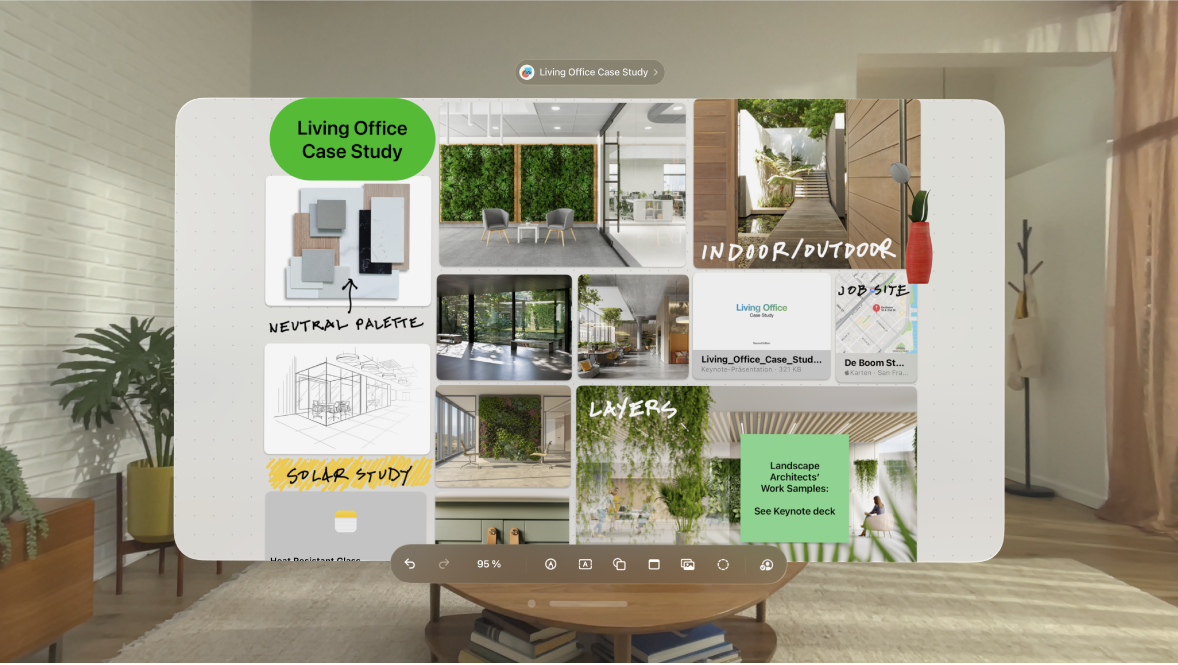
Verwende die App „Freeform“, um Boards zum Brainstormen und Zusammenarbeiten zu erstellen.
Deine Freeform-Boards sind auf all deinen Geräten verfügbar, auf denen du mit deinem Apple Account angemeldet bist. Wähle „Einstellungen“ 
Neues Board erstellen
Öffne die App „Freeform“

Tippe auf
 .
.Wenn du zurzeit an einem Board arbeitest, tippe auf den Namen des Boards und dann auf „Öffnen“.
Tippe auf eine Option unten im Fenster, um mit der Erstellung deines Boards zu beginnen.
Du kannst auf dem Board navigieren, indem du die Finger auf einem leeren Bereich des Boards zusammentippst, sie gedrückt hältst und dann ziehst. Tippe zum Ein- und Auszoomen die Finger an beiden Händen zusammen, halte sie gedrückt und ziehe dann deine Hände auseinander oder bringe sie näher zusammen.
Tipp: Tippe zum Auswählen eines bestimmten Vergrößerungsfaktors auf den Prozentsatz unten im Fenster.
Tippe oben auf die Platzhalternamen und dann auf „Umbenennen“, um deinem Board einen Namen zu geben.
Vorhandenes Board öffnen
Öffne die App „Freeform“

Tippe auf eine Kategorie in der Seitenleiste, z. B. „Zuletzt“ oder „Geteilt“, und tippe auf das Board, das geöffnet werden soll.
Wenn du zurzeit an einem Board arbeitest, tippe oben auf den Namen des Boards und dann auf „Öffnen“.
Boards finden und sortieren
Die Boards, an denen zu zuletzt gearbeitet hast, stehen ganz oben. Du kannst zum leichteren Auffinden eines Boards die Sortierreihenfolge von Boards ändern oder Boards zu deinen Favoriten hinzufügen.
Öffne die App „Freeform“

Führe beliebige der folgenden Schritte aus:
Sortierreihenfolge von Boards ändern: Tippe auf
 oder
oder  .
.Board als Favorit markieren: Tippe die Finger auf dem Board zusammen, halte sie gedrückt und tippe auf „Favorit“ (wenn du „Alle Boards“ durchsuchst). Oder tippe oben im Fenster auf den Namen des Boards und tippe auf „Favorit“ (wenn du an einem Board arbeitest).
Deine Favoriten werden beim Durchsuchen in der Seitenleiste angezeigt.
Board duplizieren
Öffne die App „Freeform“

Führe einen der folgenden Schritte aus:
Wenn du „Alle Boards“ durchsuchst: Tippe auf „Auswählen“ in der oberen rechten Ecke des Fensters. Tippe auf die Boards, die du kopieren möchtest (nach jeder Auswahl wird ein Häkchen angezeigt), und dann auf „Duplizieren“.
Du kannst auch die Finger auf der Miniatur oder dem Namen des Boards zusammentippen, sie gedrückt halten und dann auf „Duplizieren“

Wenn du gerade an einem Board arbeitest: Tippe auf den Namen deines Boards und dann auf „Duplizieren“.
Hinweis: Wenn du ein geteiltes Board duplizierst, wird die Kopie nicht geteilt.
Board löschen
Öffne die App „Freeform“

Tippe im Bereich „Alle Boards“ auf „Auswählen“ oben rechts und tippe dann auf die Boards, die du löschen willst. (Für jede Auswahl wird ein Häkchen angezeigt.)
Zum schnellen Löschen eines einzigen Boards kannst du auch die Finger auf dem Board zusammentippen, sie gedrückt halten und dann auf „Löschen“ tippen.
Tippe in der unteren rechten Ecke des Fensters auf „Löschen“.
Du kannst kürzlich gelöschte Boards bis zu 30 Tage lang wiederherstellen. Tippe in der Seitenleiste auf „Zuletzt gelöscht“.
